Wie füge ich Apps zu Vizio TV hinzu oder entferne sie ohne die Taste „V“?
Die V-Taste auf einer Vizio-TV-Fernbedienung dient zum Öffnen von Vizio-Internetanwendungen und kann zum Installieren von Apps verwendet werden. Wenn diese Taste auf Ihrer Fernbedienung beschädigt ist oder die Ersatzfernbedienung diese Taste nicht hat, kann das Hinzufügen von Apps zum Vizio-TV etwas schwierig sein.
 So fügen Sie Apps zu Vizio TV ohne V-Taste hinzu
So fügen Sie Apps zu Vizio TV ohne V-Taste hinzu
Arten von Vizio-Fernsehern und wie man ihnen Apps hinzufügt
Der Vorgang zum Installieren der Apps auf dem Vizio-Fernseher ohne V-Taste hängt vom Typ Ihres Fernsehers ab. Wir können diese Fernseher in die folgenden vier Kategorien unterteilen.
1. VIZIO Internet-Apps (VIA)
Diese Fernsehgeräte wurden vor 2013 hergestellt. Sie können auf diesen Fernsehern Apps aus dem Vizio TV Store installieren.
Apps auf einem VIA-Fernseher hinzufügen
- Verbinden Sie den Fernseher mit dem Internet, entweder kabelgebunden oder drahtlos.
- Drücken Sie die Home-Taste der Fernbedienung zweimal, um den Apps-Bildschirm zu öffnen.
 Drücken Sie die Home-Taste auf der Vizio TV-Fernbedienung
Drücken Sie die Home-Taste auf der Vizio TV-Fernbedienung - Navigieren Sie zu „Alle Apps“ und suchen Sie nach der gewünschten App.
- Installieren Sie die App und starten Sie sie. Tada, fertig.
2. VIZIO Internet Apps Plus (VIA Plus)
Diese Modelle wurden zwischen 2013 und 2017 hergestellt. Sie können auf diesen Fernsehern auch Apps aus dem Vizio Store installieren.
Apps auf einem VIA Plus Vizio TV hinzufügen
Verwenden Sie dieselben Schritte wie im Abschnitt „Apps auf einem VIA-Fernseher hinzufügen“ beschrieben.
3. SmartCast ohne Apps
Diese Fernseher wurden zwischen 2016 und 2017 hergestellt. Auf diesen Fernsehern können Sie keine Apps installieren. Diese Fernseher verfügen auch nicht über integrierte Apps. Mit diesen Fernsehern ist nur Screencasting möglich.
Nutzen Sie ScreenCast auf Fernsehern mit SmartCast ohne Apps
Diese Fernseher unterstützen keine Apps. Die beste Option für sie ist die Nutzung von Screencasting von anderen Geräten. Diese Geräte können Android-Geräte, iPhones/iPads, Macs, Windows- oder Linux-basierte Systeme sein.
- Starten Sie die erforderliche App auf Ihrem Telefon (z. B. Netflix) und tippen Sie auf das Cast- oder Airplay-Symbol.
- Wählen Sie den Vizio-Fernseher aus und Sie sehen die App auf dem Bildschirm Ihres Fernsehers. Sie können auch den Bildschirm des Telefons (nicht nur die App) auf die unterstützten Vizio-Fernseher übertragen oder per Airplay wiedergeben.
 Airplay des iPhone-Displays auf den Vizio-Fernseher
Airplay des iPhone-Displays auf den Vizio-Fernseher
Wenn Sie einen PC oder Mac haben, können Sie das Display Ihres Systems auf den Vizio-Fernseher projizieren, übertragen oder per Airplay wiedergeben. Wenn Sie ein Browserfenster übertragen oder projizieren möchten, öffnen Sie einfach das Browsermenü und wählen Sie „Übertragen“. Wählen Sie unter den angezeigten Geräten den Fernseher aus und fertig.
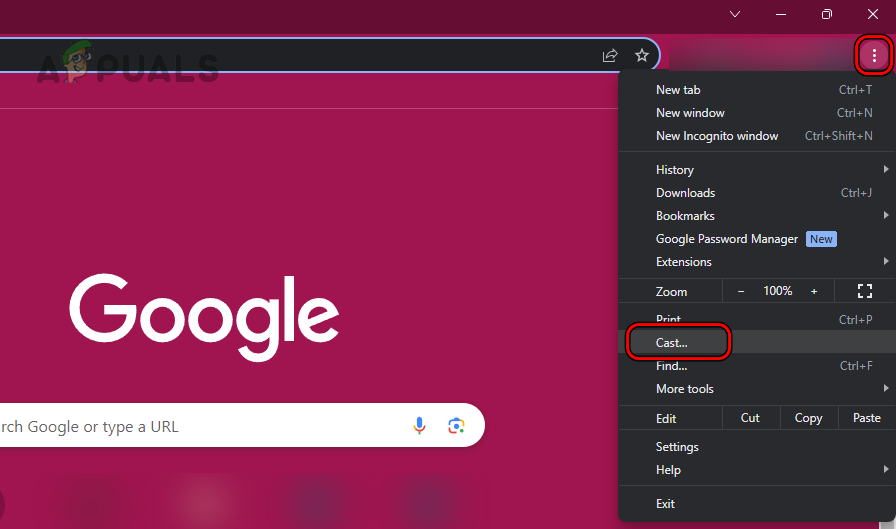 Übertragen Sie Chrome-Fenster auf den Vizio-Fernseher
Übertragen Sie Chrome-Fenster auf den Vizio-Fernseher
4. SmartCast mit Apps
Diese TV-Modelle wurden nach 2018 produziert. Einige 4K-UHD-Modelle, die zwischen 2016 und 2017 auf den Markt kamen, verfügen ebenfalls über diese Art von Firmware. Diese Fernseher verfügen über integrierte Apps, erlauben aber nicht die Installation externer Apps. Sie können entweder vorinstallierte Apps verwenden oder Screencasting nutzen.
Apps auf einem Fernseher hinzufügen, der SmartCast mit Apps unterstützt
- Verbinden Sie den Vizio-Fernseher mit dem Internet und drücken Sie die Eingabetaste auf der Fernbedienung. Wenn die Eingabetaste nicht vorhanden ist oder nicht funktioniert, können Sie es mit der Home-Taste versuchen.
- Wählen Sie Smartcast als Eingabequelle und gehen Sie zu Apps.
 Öffnen Sie Smartcast auf dem Vizio-Fernseher
Öffnen Sie Smartcast auf dem Vizio-Fernseher - Suchen und installieren Sie die erforderliche App.
- Starten Sie es und hurra, Sie sind fertig.
Andere Methoden
Abgesehen von den oben genannten Methoden können Sie auch die folgenden Methoden ausprobieren, um Apps ohne V-Taste zu Ihrem Vizio-Fernseher hinzuzufügen.
1. Verwenden Sie die Remote-App
- Laden Sie die Vizio Mobile-App aus dem entsprechenden App Store (z. B. Apple App Store oder Google Play Store) herunter und installieren Sie sie auf Ihrem Telefon.
 Öffnen Sie Apps über die Vizio Mobile App
Öffnen Sie Apps über die Vizio Mobile App - Starten Sie es und verbinden Sie es mit Ihrem Vizio-Fernseher.
- Öffnen Sie Apps und installieren Sie die erforderliche App auf Ihrem Fernseher.
- Starten Sie die App und schon kann es losgehen.
2. Verwenden Sie die TV-Tasten
- Verbinden Sie den Fernseher mit dem Internet und drücken Sie gleichzeitig lange auf die folgenden Tasten: Eingabelautstärke verringern
 Drücken Sie die Lautstärketaste nach unten und die Eingabetaste auf dem Vizio-Fernseher
Drücken Sie die Lautstärketaste nach unten und die Eingabetaste auf dem Vizio-Fernseher - Navigieren Sie zum Startbildschirm und öffnen Sie Alle Apps.
- Installieren Sie die erforderliche App und starten Sie sie. Das sollte reichen.
3. Verwenden Sie ein Flash-Laufwerk, um Apps auf den Vizio-Fernseher zu laden
Denken Sie daran, dass dies nur mit TV-Modellen funktioniert, die das Sideloading der Apps zulassen.
Warnung: Stellen Sie sicher, dass Sie die Datei entweder von Ihrem Telefon kopieren oder eine vertrauenswürdige Quelle verwenden. Aus dem Internet oder von Websites Dritter erworbene APK-Dateien enthalten möglicherweise Malware, die Ihren Fernseher beschädigen oder Ihre Daten stehlen kann.
- Laden Sie die APK-Datei der gewünschten App auf einen PC oder Ihr Telefon herunter.
- Kopieren Sie die Datei auf ein Flash-Laufwerk, entweder über das System oder mithilfe eines OTG-Adapters mit Ihrem Telefon. Stellen Sie sicher, dass das USB-Laufwerk im FAT32-Format formatiert ist und eine maximale Größe von 8 GB hat.
- Schalten Sie den Vizio-Fernseher aus und ziehen Sie das Netzkabel aus der Steckdose.
- Stecken Sie das USB-Kabel in den Fernseher und schalten Sie ihn ein, nachdem Sie das Netzkabel wieder eingesteckt haben.
 Installieren Sie Apps auf dem Vizio-Fernseher über USB
Installieren Sie Apps auf dem Vizio-Fernseher über USB - Der Fernseher sollte automatisch mit dem Laden der App beginnen. Sobald dies erledigt ist, starten Sie die App und Sie sind fertig.
4. Verwenden Sie ein Streaming-Gerät eines Drittanbieters
Wenn keine der oben genannten Methoden funktioniert oder Ihren Anforderungen nicht entspricht, können Sie mit Ihrem Vizio-Fernseher ein Streaming-Gerät eines Drittanbieters verwenden. Zu diesen Geräten können beispielsweise Google Chromecast, Amazon Firestick oder Roku gehören.
 Verbinden Sie Chromecast mit dem Vizio-Fernseher
Verbinden Sie Chromecast mit dem Vizio-Fernseher
So entfernen Sie Apps vom Vizio-Fernseher ohne die V-Taste
Die spezifische Methode zum Entfernen von Apps vom Vizio-Fernseher ohne V-Taste hängt vom Fernsehmodell ab. Allgemeine Richtlinien sind wie folgt:
- Drücken Sie die Home- oder Input-Taste auf der Fernbedienung, um Apps oder Smartcast zu starten. Sie können auch die Tasten des Fernsehers oder die Vizio Mobile-App verwenden.
- Navigieren Sie zur gewünschten App und erweitern Sie ihre Optionen.
- Wählen Sie „Entfernen“ oder „Deinstallieren“ und bestätigen Sie das Entfernen der App.
 Deinstallieren Sie eine App vom Vizio-Fernseher
Deinstallieren Sie eine App vom Vizio-Fernseher
Wenn diese Methoden nicht funktionieren, können Sie eine Vizio-TV-Fernbedienung mit einer V-Taste kaufen (vorausgesetzt, Ihr Fernseher unterstützt diese Funktion). Wenn Sie einen Vorschlag oder eine Frage haben, stehen wir Ihnen im Kommentarbereich zur Verfügung.

 Drücken Sie die Home-Taste auf der Vizio TV-Fernbedienung
Drücken Sie die Home-Taste auf der Vizio TV-Fernbedienung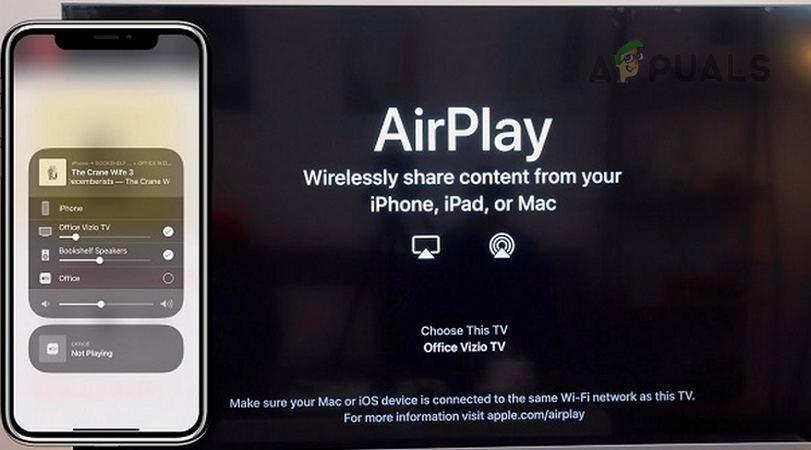 Airplay des iPhone-Displays auf den Vizio-Fernseher
Airplay des iPhone-Displays auf den Vizio-Fernseher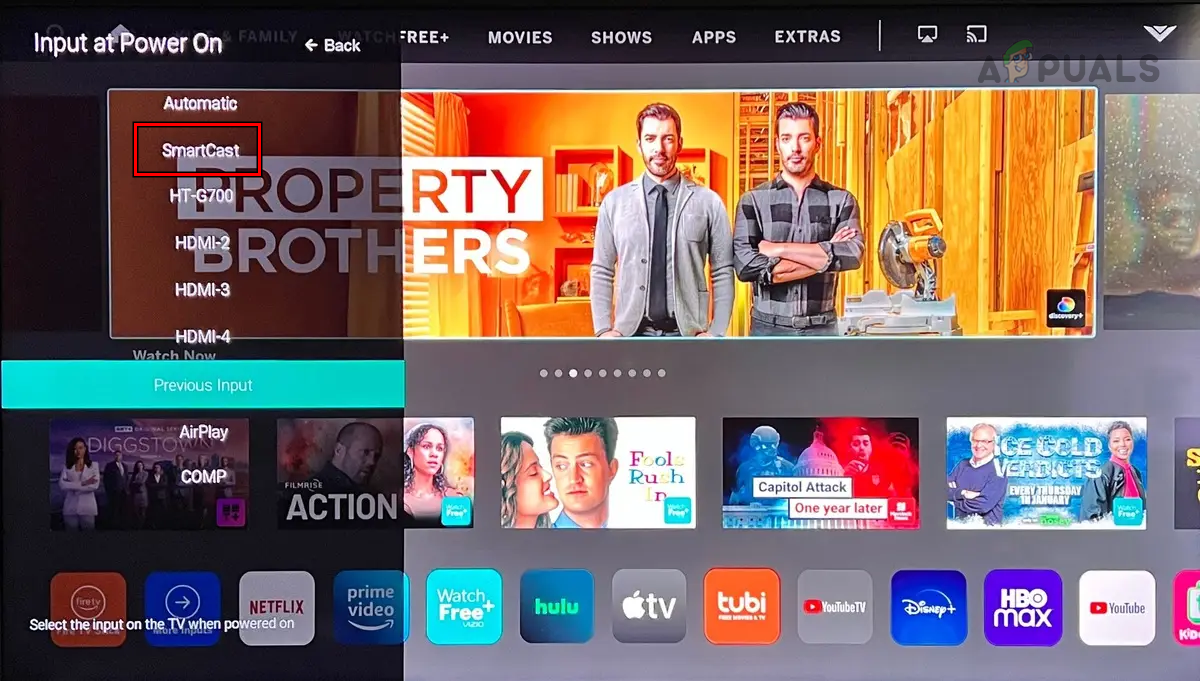 Öffnen Sie Smartcast auf dem Vizio-Fernseher
Öffnen Sie Smartcast auf dem Vizio-Fernseher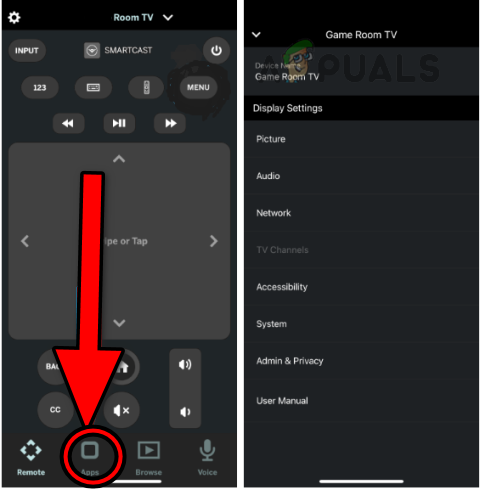 Öffnen Sie Apps über die Vizio Mobile App
Öffnen Sie Apps über die Vizio Mobile App Drücken Sie die Lautstärketaste nach unten und die Eingabetaste auf dem Vizio-Fernseher
Drücken Sie die Lautstärketaste nach unten und die Eingabetaste auf dem Vizio-Fernseher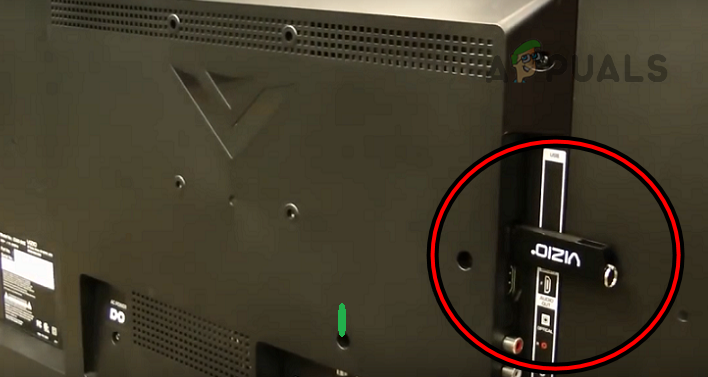 Installieren Sie Apps auf dem Vizio-Fernseher über USB
Installieren Sie Apps auf dem Vizio-Fernseher über USB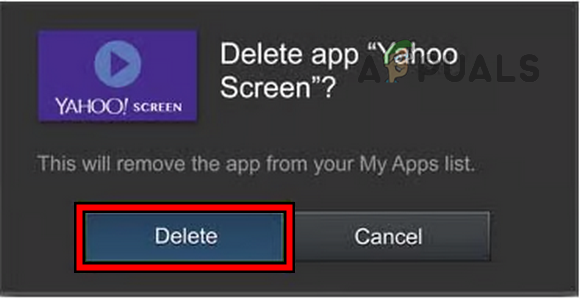 Deinstallieren Sie eine App vom Vizio-Fernseher
Deinstallieren Sie eine App vom Vizio-Fernseher




